Предисловие
Независимо от того, насколько объемные диски стоят в ПК, пространство не всегда рационально используется. Производители ноутбуков любят делить жёсткий диск на несколько логических, отводя диску C: крайне мало места, а несистемному D: — всё остальное. Получается проблема: диск большой, а для установки программ места нет!
Также большую популярность обрели ноутбуки в ценовой категории 35-50 тысяч рублей, в которых установлено два физических диска: ёмкий HDD (на 0,5 — 2 Тб) и небольшой SSD (64 — 256 Гб). Первый — это классический жёсткий диск, медленный, шумный и способный вместить много информации. Второй — твердотельный накопитель, работающий как очень-очень быстрая флешка. Система, установленная на SSD, запускается действительно очень быстро, буквально за несколько секунд. Но SSD не резиновые, диск C: получается небольшим и нужно что-то переносить на медленный HDD — документы, редко используемые программы.
Когда программы установлены и возиться с их переустановкой не хочется, есть способ перенести часть данных на другой, более свободный диск так, чтобы ничего не сломалось.
Что занимает больше всего места
Самые «тяжёлые» папки на диске C:, как правило, это:
- C:\Windows — каталог установленной операционной системы. Удалять там нечего, хотя подсократить размер можно командой «compact /compactos:always» в командной строке, запущенной от имени администратора. Это может сократить занимаемое Windows место вдвое, я бы не рекомендовал так увлекаться — отзывчивость может снизиться, особенно на ПК с медленным процессором, любая лишняя операция по сжатию/расжатию будет отнимать слишком много ресурсов. Перенести нельзя.
- C:\Program files и C:\Program files (x86) — там установлены большинство прикладных программ. О их переносе и будет в следующей главе.
- C:\Users (папка «Пользователи») — именно здесь хранятся файлы пользователей компьютера: документы, изображения и содержимое Рабочего стола. Такие каталоги можно перенести средствами Windows, открыв свойства таких каталогов и воспользовавшись вкладкой «Расположение». В Windows 10 можно не ковыряться в свойствах папок, а зайти в Пуск — Параметры — Система — Память устройства — Изменить место хранения нового содержимого и выбрать другой диск, система данные перенесёт сама, но не все.
- C:\Users\Имя_пользователя\AppData — эта папка, скрытая по умолчанию, может занимать много места, потому что в её дебрях хранятся кэши браузеров, сохранения игр и служебные файлы разных программ. Всю её переносить нежелательно, хотя папки с кэшами можно и перенести. Впрочем, можно не заморачиваться с переносом, а с помощью CCleaner или других программ для очистки диска периодически удалять ненужные файлы. Особенно те, которые хранятся в папке c:\Users\Имя_пользователя\AppData\Local\Temp — там скапливается много мусора.
- c:\ProgramData — скрытый каталог, в котором хранятся настройки программ, общие для всех пользователей Windows. Трогать не следует.
Итак, папку с Windows не трогаем, с C:\Users нужно разбираться по обстоятельствам, а вот установленные программы из C:\Program files и C:\Program files (x86) можно и перенести. В этом поможет софтина, инструкция к которой ниже.
Программа FreeMove — инструкция
Есть простой и безопасный способ перенести папки с установленным софтом на другой диск так, чтобы даже ярлыки не пришлось менять — бесплатная утилита FreeMove, создающая символические ссылки на каталоги.
1. Скачайте FreeMove.exe с официальной страницы: github.com/imDema/FreeMove/releases/ .
2. Сделайте на диске D: (или другом, смотря где есть свободное место) папки «Program files» и «Program files (x86)». Внутри ничего создавать не надо.
3. Запустите загруженную утилиту FreeMove от имени администратора.
4. В открывшейся программе выберите с помощью кнопок Browse, что и куда хотите переносить. Например, на скриншоте ниже я переношу Microsoft Office:
5. Нажмите кнопку Move для запуска переноса. После успешного переноса получите сообщение «Done».
- Если появится ошибка «destination folder doesn’t exists», значит, в поле «To:» («Куда:») указали не существующую папку.
- Ошибка «You do not have the required privileges to move the directory. …» означает, что запустили программу не от имени администратора.
6. Повторяя пункты 4-5, переносите остальные папки с программами по очереди. Кстати, саму папку «Program files» перенести не получится из-за возможных проблем, только каталоги отдельных программ внутри. Автор встроил «защиту от дурака», поэтому системные каталоги ей не перенести.
Важно: нельзя переносить каталоги запущенных программ и с открытыми документами.
У вас просто не получится это сделать. Если FreeMove ругается на заблокированные файлы — убедитесь, что у вас закрыт максимум программ. Переносу могут помешать и антивирусы. В идеале наиболее беспроблемный перенос проводится в безопасном режиме Windows.
Что делает FreeMove
Эта софтина создаёт символические ссылки («symbolic link») — специальные объекты файловой системы, работающие указателями на каталог или файл. В отличии от обычного ярлыка, которые массово захламляют Рабочие столы, симлинки с точки зрения программ ничем не отличаются от обычных папок и файлов. Поэтому для беспроблемного переноса каталогов с SSD на HDD они подходят лучше всего.
Символическая ссылка может указывать и на несуществующий объект, ничего страшного не произойдет — при попытке открыть появится ошибка от отсутствии файла. А если удалить ссылку, то папка или файл, на который она указывает, не удалится.
По сути FreeMove делает то же самое, что системная программа mklink, но предоставляет пользователям удобный интерфейс.
Как вернуть обратно
Так как в исходных каталогах создаются по сути ярлыки, по которым и будет следовать система до другого диска для запуска программ, эти ярлыки можно удалить, затем перенести вручную оригиналы обратно.
Альтернативные способы
1. Чтобы не захламлять диск C:, при инсталляции софта можно указать, в какую папку на каком диске его ставить. Увы, есть программы, которые нормально работают только при установке на диск C: в строго предопределённом каталоге. Например, программы от Adobe вроде Photoshop, Illustrator, Premiere начинают глючить при попытке установки на другой диск. Из-за таких неприятностей обычная установка на другой раздел диска не всегда возможна.
2. Можно изменить размер логических дисков, «откусив» кусок от большего и передав его меньшему. Для работы с разделами дисков есть много бесплатных программ и хороших платных. Проблема в том, что всё равно существует вероятность, что во время расширения диска C: выключится свет, что-то зависнет и тогда все данные потеряются. Стоит ли риск того, что диск C: станет больше? Думаю, нет.
3. Покупка нового жёсткого диска большей ёмкости — самый ультимативный вариант. А если это будет SSD, то вообще всё будет шикарно. Увы, это стоит денег и придётся решать вопрос с установкой Windows.
Вывод: создание символических («мягких») ссылок с помощью утилиты FreeMove или командой mklink — самый легкореализуемый способ освободить место на системном диске. Конечно, при условии, что есть куда переносить.



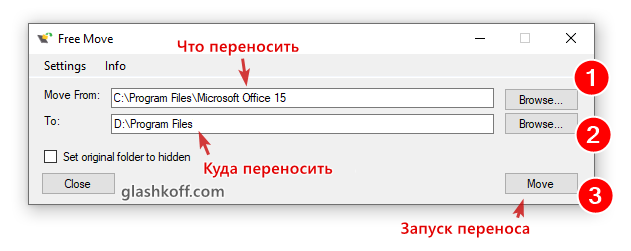


Что-то не пойму, как программа перенесёт папку, например USER, eсли я в винду зашёл?
Она же только для чтения будет!
Вы не прочли текст, а уже возмущаетесь. Естественно, никак не перенесёт.
Такая проблема, у меня на втором жестком диске без винды стоит Adobe After effects, мне нужно поставить на него плагин но при установке нет возможности выбрать другой диск и плагин ставится на мой основной диск с виндой. Есть ли смысл пытаться переносить эфект через ссылки или как то при установке можно поменять путь, чтоб установщик думал что винда на втором?
Увы, я не телепат: что там можно поменять в установщике неназванного эффекта, не знаю. Но вам ничто не мешает после установки плагина перенести его файлы в нужный каталог на другом диске.
Ссылка прозрачна для системы… Т.е. ей пофиг где именно хранятся ваши папки и файлы… не всегда, но в большинстве случаев это так! Просто ваш установщик не предусматривает места установки… Можно найти др установщик, где спрашивает. Это лучший вариант. Я так всегда делаю. Но к сожалению вы его можете и не найти. Тогда воспользуйтесь ссылками…
Все оч круто, но перенести программы вполне можно и вручную.
А символьные ссылки (мягкие вот этой командой от каталога)
mklink [[/d] | [/h] | [/j]]
Подскажите, пожалуйста, хочу перенести некоторые установленные программы с диска С на D, с помощью FreeMove, а потом переустановить Windows c 7 на 10. Будут ли работать программы после переустановки Windows?
Maxandroid033, понятия не имею. Неизвестно ведь, что за программы и как именно переустанавливать будете.
Спасибо!
Долго бился над тем, что бы установить прогу на диск Д, но там распаковщик ни в какую не давал этого сделать, ставь на С и все тут.
Перенес на Д и все, наконец, так как я хочу!
Всегда хотел спросить, чем отличается в утилите mklink ключ j от ключа d?
Анатолий, /j — это junction ссылки, /d — символические ссылки. Если выбирать между junction points и символическими ссылками, я предпочту второе, потому что это по сути дальнейшее развитие первого типа: можно делать ссылки не только на каталоги, но и на файлы, в том числе находящиеся на сетевых дисках. Могу разве что отметить минус, в 2020 году потерявший смысл: Windows XP не поддерживает символические ссылки, только junction и жёсткие ссылки (ещё один тип отображения каталогов и файлов в файловой системе).
доброго времени суток а при запуске проги которую мы перенесли с ssd где стоит уиндоус в hdd она будет запускаться и работать со скоростью hdd или все таки как раньше со скоростью ssd сне это было не понятно ? и программа не хотела переносить некоторые файлы из этих 2 программ файлс и говорила что отказано в доступе могут ли там действительно быть файлы которым мне отказали бы в доступе. буду очень благодарен за помощь
если быть точнее например он писал что отказано в доступе при переносе файлов epice games из программ файлс она же к внутреннем файлам уиндоуса не имеет отношение к чему можно было отказать в доступе да бы не было вреда к системе уиндоус вот я и подумал вдруг все же можно их перенести и решил спросить и еще он не смог перенести майкрасофт офис сказал что она используется другим процессом а в это время вроде у меня не было открытых программ от майкрасофт. Как это решить можете подсказать что то ? Спасибо за вашу статью!!!
Ахмедсаид, было бы очень круто, если бы данные с HDD считывались бы со скоростью SSD. Увы, чудес не бывает. Что касается ошибки отказа в доступе — а вдруг что-то было запущено из переносимого каталога? Служба какая-нибудь, например. Или антивирус в этот момент каталог проверял.
Не замедляют ли такие символические ссылки считывание файлов? Есть ли альтернативные способы переноса программ с HDD на SSD?
Виталий, ответ на первый вопрос: нет. На второй: да, конечно. Можно переустановить программу с указанием каталога на нужном диске, тогда с символическими ссылками заморачиваться не придётся.
Добрый день. Есть ли программы, которые позволяют изменить каталог программы, автоматически прочесывающие реестр и заменяющие пути на новый путь каталога?
Иван, как минимум есть одна такая, так и называется: «Application Mover». Платная. Следует учитывать, что пути могут быть не только в реестре, но и в файлах конфигурации. Нет никакой гарантии, что перенесённый таким образом софт будет работать корректно. Переустановка надёжнее.